Chiến dịch mua sắm giúp bạn quảng cáo sản phẩm của mình bằng cách cung cấp cho người dùng thông tin chi tiết về những gì bạn đang bán trước cả khi họ nhấp vào quảng cáo của bạn. Bằng cách sử dụng các công cụ báo cáo tập trung vào hoạt động bán lẻ, bạn sẽ có thể theo dõi hiệu quả hoạt động của các sản phẩm theo thời gian.
Trong bài viết này, chúng tôi sẽ hướng dẫn bạn cách thiết lập Chiến dịch mua sắm trong Google Ads.
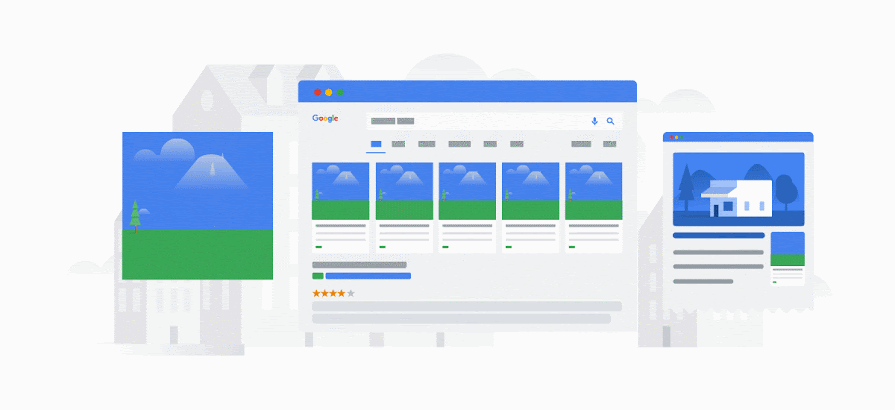
Trước khi bắt đầu
Nếu bạn chưa biết nhiều về Chiến dịch mua sắm, hãy tìm hiểu thêm trong bài viết Giới thiệu về Chiến dịch mua sắm và Quảng cáo mua sắm.
Trước khi tạo Chiến dịch mua sắm, hãy đảm bảo bạn đáp ứng các yêu cầu này.
Hướng dẫn
Dưới đây là hướng dẫn từng bước để tạo Chiến dịch mua sắm:
- Đăng nhập vào tài khoản Google Ads.
- Trong menu trang ở bên trái, hãy nhấp vào Chiến dịch.
- Nhấp vào nút dấu cộng
 , sau đó nhấp vào Chiến dịch mới.
, sau đó nhấp vào Chiến dịch mới. - Đối với “Loại chiến dịch”, hãy chọn Mua sắm và nhấp vào Tiếp theo.
- Chọn tùy chọn quảng cáo của bạn:
- Tên chiến dịch. Nhập tên cho chiến dịch. Bạn sẽ sử dụng tên này để tìm chiến dịch sau này. Bạn có thể thay đổi tên sau khi tạo chiến dịch.
- Người bán. Chọn tài khoản Merchant Center có các sản phẩm bạn muốn quảng cáo. Nếu không thấy tài khoản nào ở đây thì trước tiên, bạn cần liên kết tài khoản Merchant Center với tài khoản Google Ads. Bạn không thể thay đổi người bán sau khi đã tạo chiến dịch. Tìm hiểu thêm về cách liên kết tài khoản.
- Quốc gia bán. Chọn quốc gia mà bạn sẽ bán và giao các sản phẩm. Quảng cáo sẽ chỉ hiển thị với những người đến từ các quốc gia mà bạn chọn. Để quảng cáo, bạn cần đảm bảo rằng dữ liệu sản phẩm trong tài khoản Merchant Center đã chọn sẽ có sẵn tại quốc gia bạn chọn. Bạn sẽ không thể quảng cáo bất kỳ sản phẩm nào trong chiến dịch cho đến khi bạn thêm dữ liệu đó. Bạn không thể thay đổi quốc gia bán sau khi đã tạo chiến dịch. Tìm hiểu thêm về các yêu cầu đối với ngôn ngữ và đơn vị tiền tệ cho mỗi quốc gia.
- Bộ lọc khoảng không quảng cáo. Bạn chỉ cần điều chỉnh tùy chọn cài đặt này nếu muốn giới hạn số lượng sản phẩm được sử dụng trong chiến dịch của mình. Để thực hiện điều này, hãy lựa chọn các tiêu chí mà một sản phẩm phải đáp ứng để được quảng cáo. Chỉ những sản phẩm phù hợp với tất cả các yêu cầu mà bạn chọn mới được thêm vào chiến dịch của bạn. Bạn có thể thay đổi tùy chọn cài đặt này sau khi tạo chiến dịch.
- Đặt giá thầu. Chọn loại giá thầu để sử dụng trong chiến dịch của bạn. Bạn có thể thay đổi tùy chọn cài đặt này sau khi tạo chiến dịch. Tìm hiểu cách chọn chiến lược giá thầu.
- Ngân sách hàng ngày. Chọn số tiền bạn sẵn sàng chi tiêu cho chiến dịch này. Tìm hiểu cách chọn mức giá thầu hiệu quả với bạn.
- Mức độ ưu tiên của chiến dịch. Bạn chỉ cần điều chỉnh tùy chọn cài đặt này nếu đang quảng cáo cùng một sản phẩm trong nhiều chiến dịch cho cùng một quốc gia bán hàng. Mức độ ưu tiên của chiến dịch xác định cách sử dụng ngân sách chiến dịch khi sản phẩm trùng nhau trong các chiến dịch của bạn. Tìm hiểu thêm về ưu tiên chiến dịch.
- Mạng. Theo mặc định, Chiến dịch mua sắm sẽ hiển thị quảng cáo ở một vài địa điểm:Tùy chọn cài đặt mặc định có thể giúp bạn thúc đẩy lưu lượng truy cập đến các sản phẩm của mình và tăng số lượt chuyển đổi. Nếu bạn muốn giới hạn vị trí nơi quảng cáo của mình có thể xuất hiện, hãy bỏ chọn hộp cho bất kỳ mạng nào bạn muốn loại trừ. Tìm hiểu thêm về vị trí nơi Quảng cáo mua sắm có thể xuất hiện.
- Mạng tìm kiếm của Google
- Đối tác tìm kiếm của Google
- YouTube và Google Khám phá trên Mạng hiển thị
- Thiết bị. Theo mặc định, quảng cáo có thể xuất hiện trên bất kỳ thiết bị nào, bao gồm cả máy tính và thiết bị di động. Bạn có thể thay đổi tùy chọn cài đặt này sau khi tạo chiến dịch.
- Vị trí. Bạn có thể sử dụng tùy chọn cài đặt này để giới hạn vị trí hiển thị quảng cáo của mình cho các vị trí cụ thể. Bạn có thể thay đổi tùy chọn cài đặt này sau khi tạo chiến dịch.
- Quảng cáo khoảng không quảng cáo địa phương. Bạn chỉ cần điều chỉnh tùy chọn cài đặt này nếu muốn Chiến dịch mua sắm của mình bao gồm những sản phẩm được bán tại cửa hàng địa phương. Để quảng cáo sản phẩm địa phương, bạn cần gửi dữ liệu sản phẩm địa phương trong Merchant Center. Sau đó, chọn hộp “Bật quảng cáo cho các sản phẩm được bán trong các cửa hàng địa phương”. Tìm hiểu thêm về việc sử dụng quảng cáo hàng lưu kho tại cửa hàng gần nhất.
- Nhấp vào Lưu và tiếp tục.
- Tiếp theo, chọn loại nhóm quảng cáo bạn muốn tạo:
- Quảng cáo mua sắm sản phẩm (nên dùng nếu bạn mới bắt đầu sử dụng Mua sắm). Đây là những quảng cáo sản phẩm riêng lẻ. Hệ thống tự động tạo các sản phẩm này bằng cách sử dụng thông tin từ tài khoản Merchant Center của bạn. Nếu bạn muốn tạo loại quảng cáo này, hãy tiếp tục đến bước tiếp theo.
- Quảng cáo trưng bày mặt hàng. Đây là một vài sản phẩm có liên quan được nhóm lại cùng nhau trong một quảng cáo duy nhất. Khi tạo những quảng cáo này, bạn cần thực hiện thêm một số bước nữa. Nếu bạn muốn tạo loại quảng cáo này, hãy tìm hiểu thêm về cách tạo Quảng cáo trưng bày mặt hàng.
- Tạo nhóm quảng cáo đầu tiên của bạn bằng cách nhập một số thông tin.
- Tên nhóm quảng cáo. Nhập tên cho nhóm quảng cáo. Bạn sẽ sử dụng tên này để tìm nhóm quảng cáo sau này. Bạn có thể thay đổi tên sau khi tạo chiến dịch.
- Giá thầu. Nhập giá thầu cho nhóm quảng cáo. Khi bạn tạo nhóm quảng cáo, giá thầu này sẽ được áp dụng cho nhóm sản phẩm đầu tiên trong nhóm quảng cáo: “Tất cả sản phẩm”. Bạn có thể thay đổi giá thầu của nhóm sản phẩm sau khi tạo chiến dịch.
- Nhấp vào Lưu.
- Bạn sẽ được chuyển tới trang nhóm sản phẩm, tại đó, bạn sẽ thấy một nhóm sản phẩm “Tất cả các sản phẩm” chứa tất cả các sản phẩm trong chiến dịch. Hãy tạo thêm các nhóm sản phẩm bằng các phân mục để đặt các tùy chọn cụ thể hơn trong quá trình đặt giá thầu. Tìm hiểu thêm về cách quản lý Chiến dịch mua sắm có các nhóm sản phẩm.


 Facebook chat
Facebook chat
 WhatsApp
WhatsApp